Costruire un sito web per voi o la vostra azienda è, tradizionalmente, sempre stato piuttosto uno sforzo costoso. Questo perché per lo meno, avresti dovuto pagare per l’hosting, la registrazione del dominio e – a meno che tu non abbia progettato e sviluppato il sito Web da solo – assistenza professionale per costruire il sito web.
Tuttavia, negli ultimi anni, i progressi della tecnologia significano che le cose sono cambiate, e ora è più che possibile costruire un sito web gratuitamente, senza spendere un centesimo. Uno dei modi più semplici per farlo è scegliere uno dei migliori costruttori di siti Web, iscriversi al piano gratuito del tuo servizio preferito e quindi creare il tuo sito da solo.
La cosa migliore di intraprendere questo processo da soli è che non è necessario avere alcuna esperienza di sviluppo web o di progettazione. Questo perché gli elementi più complessi del processo di costruzione del sito web sono presi cura di voi. Qui, descriveremo i passi che devi fare per costruire un sito web gratuitamente.
Fase 1: Scegli un costruttore di siti web gratuito
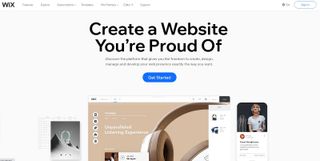
Ci sono numerosi costruttori di siti web gratuiti sul mercato. La maggior parte ha i propri set di pro e contro, il che significa che dovrai dedicare un po ‘ di tempo a scegliere l’opzione migliore per le tue esigenze.
Ad esempio, Wix è il costruttore più popolare al mondo e viene fornito con un grande piano gratuito. Tuttavia, la pura potenza del suo editor significa che molte persone hanno difficoltà a imparare come usarlo, e potrebbe non essere la scelta migliore per i principianti assoluti. Scopri come costruire un sito web con Wix nella nostra guida dettagliata.
Dall’altra parte dell’equazione ci sono opzioni come GoDaddy builder, che è abbastanza semplice ma estremamente facile da usare. Non offre nulla vicino alla potenza di concorrenti come Wix, ma è un’ottima scelta per i principianti assoluti con poca fiducia. Assicurati di leggere la nostra guida passo-passo su come creare un sito Web con GoDaddy per scoprire come creare un sito con il servizio.

Wix: ottieni il miglior costruttore di siti web gratis
Il miglior costruttore di siti web disponibile, Wix ha centinaia di modelli, un editor flessibile e un’interfaccia drag-and-drop user-friendly. Il builder completo è incluso nel pacchetto gratuito, insieme a 500 MB di spazio di archiviazione, anche se non è possibile utilizzare il proprio nome di dominio o creare un sito di e-commerce, e c’è un banner pubblicitario considerevole visualizzato. Una garanzia di rimborso di 14 giorni è disponibile però, se si desidera provare un piano premium.
Passo 2: Crea un account
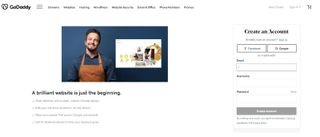
La maggior parte dei costruttori di siti Web con un’opzione forever gratuita sono molto facili da iniziare. Di solito, ti verrà chiesto di fornire alcuni dettagli personali, come il tuo nome, indirizzo email e una password. Non dovresti mai inserire le informazioni di pagamento quando ti iscrivi a un costruttore di siti Web gratuito.
Ad esempio, GoDaddy richiede il tuo indirizzo email, un nome utente e una password quando crei un account. Consente inoltre di collegare i tuoi account Facebook e/o Google per semplificare il processo di accesso.

GoDaddy: ottieni gratuitamente questo builder user-friendly
Il website builder di GoDaddy è semplice e facile da usare. Compatibilità e una maggiore sicurezza si affiancano alla sua interfaccia drag-and-drop, e il piano gratuito consente di creare un semplice sito web con un dominio GoDaddy di marca, anche se essere consapevoli del fatto che il piano è piuttosto limitata rispetto ai piani a pagamento mensili.
Passo 3: Selezionare un modello
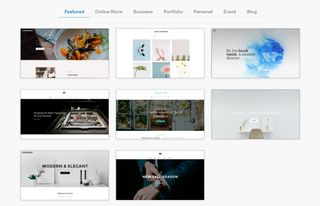
Ogni costruttore di siti web gratuito che vale la pena utilizzare ha una sorta di libreria di modelli. Qui troverai una selezione di design professionali di alta qualità che puoi utilizzare come punto di partenza per il tuo nuovo sito. Nella maggior parte dei casi, i modelli sono fortemente classificati, consentendo di filtrarli rapidamente in base al tipo di sito che si desidera creare.
Weebly è un ottimo esempio di un costruttore di siti web con modelli eccellenti. Viene fornito con una selezione di temi dal design professionale che puoi iniziare a modificare istantaneamente. Questi tendono ad essere estremamente attraente, e non si dovrebbe avere troppi problemi a trovare qualcosa che ti piace.

Weebly: ottieni l’accesso gratuito a un top e-commerce builder
Weebly è un’ottima scelta se vuoi concentrarti sull’e-commerce, offrendo automazione tramite e-mail e marketing per supportare le tue vendite. Il suo piano gratuito non richiede informazioni di pagamento per iscriversi e viene fornito con 500 MB di spazio di archiviazione e un certificato SSL. Tuttavia, vi verrà richiesto di utilizzare un .weebly.com dominio e visualizzare alcuni annunci pubblicitari, anche se i prezzi di Weebly per i piani premium partono da un competitivo 9 9 al mese.
Punto 4: Scegli un sottodominio
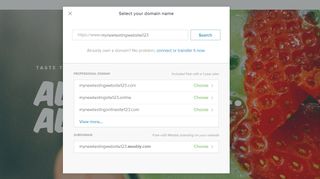
La maggior parte dei costruttori di siti Web gratuiti, tra cui Wix, Weebly e GoDaddy, ti forniscono un sottodominio di marca. In generale, sarai in grado di personalizzarlo, ma avrà una sorta di estensione relativa al tuo builder. Non sarai in grado di connettere il tuo dominio senza eseguire l’aggiornamento a un piano a pagamento.
Ad esempio, Weebly ti offre un dominio simile a “mywebsite.weebly.com” e consente di personalizzare la parte “mywebsite”. D’altra parte, GoDaddy imposta semplicemente il tuo dominio come “websitename.godaddysites.com”, e non puoi cambiare questo.
Passo 5: Impostare il global design impostazioni
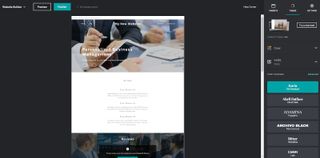
si noti che abbiamo usato GoDaddy generatore di siti web come un esempio per il resto di questa guida, sia per la sua popolarità e principiante-friendly interfaccia di editing.
Ora che ti sei registrato per un nuovo account e hai selezionato un modello, è il momento di iniziare a modificare il tuo sito web. Inizia personalizzando le impostazioni di progettazione globale. GoDaddy consente di selezionare una combinazione di colori e due caratteri universali, ma alcuni altri costruttori consentono di modificare anche più di questo.
Passo 6: Aggiungere nuove pagine e personalizzare la barra dei menu
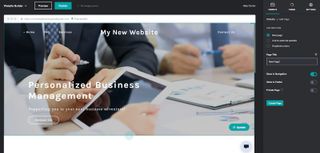
Prima di iniziare a modificare il contenuto del tuo sito, è una buona idea per creare le pagine che si sta andando ad avere bisogno e link dal menu principale. La maggior parte dei costruttori di siti web rendono questo molto facile da fare, e molti hanno anche modelli per cose come contatto e pagine di servizio.
Con GoDaddy, creare una nuova pagina è estremamente semplice. Basta andare alla scheda “Sito Web” del menu di modifica sulla destra dello schermo e fare clic sul piccolo simbolo più nell’angolo in alto a destra. Quindi, etichetta la tua pagina, specifica se mostrarla nel menu principale e/o nel piè di pagina e premi il pulsante “Crea pagina”.
Passo 7: Personalizza le tue pagine
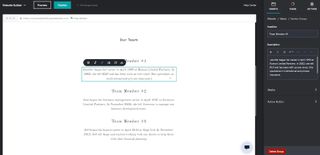
Una volta create le pagine necessarie, è il momento di passare ai processi di creazione dei contenuti e di progettazione delle pagine. Alcuni costruttori di siti web, come Wix e HostGator, utilizzano un’interfaccia drag-and-drop che consente di posizionare gli elementi di progettazione esattamente dove li si desidera.
Altri, come GoDaddy, utilizzano editor basati su sezioni con layout predefiniti. In ogni caso, è una buona idea giocare con il tuo layout per un po ‘ finché non ne sei felice. Quindi, inizia ad aggiungere contenuti personalizzati alle tue pagine. Ogni editor è diverso, ma la maggior parte di essi consentono di fare clic su elementi diversi prima di personalizzarli.
Ad esempio, se si utilizza GoDaddy, è sufficiente fare clic sull’elemento che si desidera modificare. Varie opzioni di modifica appariranno sulla destra dello schermo e, nella maggior parte dei casi, sarai anche in grado di modificare digitando o aggiungendo nuovi contenuti direttamente alla pagina stessa.
Passo 8: Ottimizza le impostazioni del tuo sito
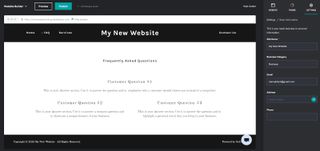
Una volta che sei soddisfatto del tuo design, dovresti cercare di ottimizzare le impostazioni del tuo sito in una certa misura. I diversi costruttori di siti Web sono diversi, ma GoDaddy consente di aggiungere una favicon, metadati di base e collegamenti ai social media, tra le altre cose.
Passo 9: Hit pubblica!
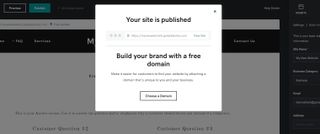
Se siete arrivati fin qui, congratulazioni! Finché sei soddisfatto del design e dei contenuti complessivi, è il momento di pubblicare. Ricorda, sarai in grado di continuare a modificare una volta inviato il tuo sito in diretta, quindi non preoccuparti se le cose non sono assolutamente perfette.
Come costruire un sito web gratis: Sommario
Alla fine della giornata, per costruire un sito web gratis è in realtà estremamente facile. Basta creare un account con un costruttore di siti Web gratuito come Wix o Weebly e seguire i passaggi descritti sopra. Anche se abbiamo usato GoDaddy website Builder come nostro esempio principale, la maggior parte dei costruttori di siti Web con un piano gratuito si adatta al processo di cui sopra.
Ricorda, non hai finito nel momento in cui premi il pulsante Pubblica. E ‘ importante tenere il passo con la manutenzione in corso, pubblicare nuovi contenuti regolarmente, e costruire un pubblico forte se si vuole raggiungere il successo online.
Ulteriori letture su website builders
Se vuoi saperne di più sui builder menzionati in dettaglio in questo articolo, dai un’occhiata alla nostra recensione di GoDaddy website builder, alla nostra recensione di Wix e alla nostra recensione di Weebly website builder. Puoi anche leggere i nostri confronti che pit GoDaddy vs Wix e Wix vs Squarespace vs Weebly.
Notizie recenti